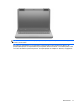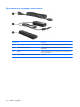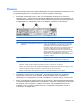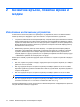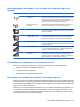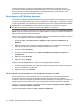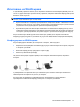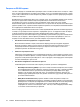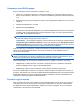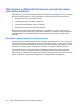Notebook PC User Guide - Windows 7
Тъй като безжичните устройства са разрешени според фабричните настройки, може да
използвате клавиша за действие за безжична връзка (f12), за да включвате или изключвате
всички безжични устройства едновременно. Отделните безжични устройства могат да се
управляват чрез софтуера HP Wireless Assistant.
Използване на HP Wireless Assistant
С помощта на софтуера HP Wireless Assistant може да се включва или изключва дадено безжично
устройство. Ако дадено безжично устройство е забранено от Setup Utility, то трябва да се разреши
отново от Setup Utility, преди да може да се включва или изключва с помощта на Wireless Assistant.
ЗАБЕЛЕЖКА: Разрешаването или включването на безжично устройство не свързва
автоматично компютъра с мрежа или съвместимо с Bluetooth устройство.
За да видите състоянието на безжичните устройства, щракнете върху иконата Покажи скритите
икони (стрелката най-вляво на областта за уведомяване), след което поставете показалеца на
мишката върху иконата за безжична връзка.
Ако иконата за безжична мрежа не се показва в областта за уведомяване, извършете следните
стъпки, за да промените свойствата на Wireless Assistant:
1. Изберете
Старт > Контролен панел > Хардуер и звук > Център за мобилност на
Windows.
2. Щракнете върху иконата в карето на Wireless Assistant, което се намира в долния ред на
Центъра за мобилност на Windows. Wireless Assistant ще се отвори.
3. Натиснете върху Свойства.
4. Поставете отметка в квадратчето до Икона на HP Wireless Assistant в областта за
уведомяване.
5. Щракнете върху
Приложи.
6. Щракнете върху Затвори.
За допълнителна информация вж. помощта на софтуера Wireless Assistant:
1. Отворете Wireless Assistant, като щракнете двукратно върху иконата за безжична връзка в
центъра за мобилност на Windows.
2. Щракнете върху бутона Помощ.
Използване на управлението на операционната система
Някои операционни системи предлагат и начин за управление на интегрираните безжични
устройства и безжичните връзки. Например, Windows предоставя "Център за мрежи и
споделяне", който ви позволява да настроите връзка или мрежа, да се свържете към мрежа, да
управлявате безжичните мрежи, както и да установявате и решавате проблеми с мрежата.
За достъп до "Център
за мрежи и споделяне" изберете Старт > Контролен панел > Мрежа и
интернет > Център за мрежи и споделяне.
За повече информация изберете Старт > Помощ и поддръжка.
16 Глава 2 Безжична връзка, локална мрежа и модем